A PowerPoint Slide Master segítségével konzisztenciát tarthat a prezentáció során. Ha egy prezentáció betűtípusait, címsorait vagy színeit egy helyen szeretné személyre szabni, hogy azok az összes diára vonatkozzanak, akkor létre kell hoznia egy Diamestert.
Tartalomjegyzék
Diamester készítése a PowerPointban
Nyissa meg a prezentációt, lépjen a „Nézet” fülre, majd kattintson a „Slide Master” gombra.

A Slide Master megjelenik a bal oldali ablaktáblában. A Diamester a panelen megjelenő felső bélyegkép, és minden al-bélyegkép a témában elérhető minden diaelrendezést képvisel. A Diamester szövegén végzett szerkesztések hatással lesznek az egyes diaelrendezések szövegére. Alternatív megoldásként kiválaszthatja és testreszabhatja az egyes diaelrendezéseket.
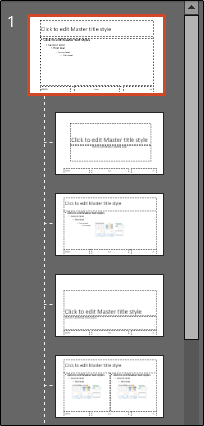
Szerkessze a Diamester témát
Ha azt tervezi, hogy egy adott témát használ a prezentációhoz, a legjobb, ha azonnal kiválasztja azt, mielőtt bármilyen további szerkesztést végezne, mivel minden témának saját egyedi szöveg- és képhelyőrzői lesznek.
A Diamester témájának szerkesztéséhez kattintson a „Témák” elemre a „Diamester” fülön.

Megjelenik egy legördülő menü, amely az Office-témák nagy könyvtárát mutatja. Válassza ki a használni kívántat.
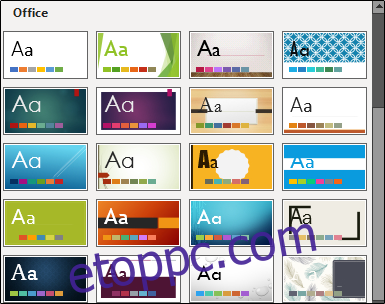
A Diamester most átveszi a kiválasztott témát.

Finomítsa be a Diamestert
Itt az ideje, hogy személyre szabja a prezentáció betűtípusát, színét és hátterét. A „Diamester” lap „Háttér” csoportjában ezek a lehetőségek mindegyike elérhető lesz. Az itt megadott opciók használata azonban hatással lesz a prezentáció összes dia-elrendezésére, mivel ezek előre meghatározott sémák. Az élő előnézethez vigye az egeret a rendelkezésre álló lehetőségek fölé.

Ha nem talál olyan sémát, amelyik tetszik, létrehozhat saját sémát, vagy a „Kezdőlap” fülön található eszközök segítségével testreszabhatja az egyes diákat.
Azt is vegye figyelembe, hogy a diamintára helyezett objektumok vagy szövegek az összes dián megjelennek. Így például nagyszerű módja annak, hogy elhelyezzen egy vállalati logót vagy felelősséget kizáró szöveget, amelyet érdemes a prezentáció során végig megjeleníteni.
Hozzon létre több diamintát
Egy prezentációban több diamintát is létrehozhat. Ehhez lépjen a „Diamester” fülre, és kattintson a „Diamester beszúrása” gombra.

A további Slide Master most megjelenik a bal oldali ablaktáblában.

Szerkessze az új Diamestert. Ha végzett, válassza ki a „Főnézet bezárása” lehetőséget a „Bezárás” csoportban.

A „Kezdőlap” lap „Diák” csoportjában válassza az „Elrendezés” lehetőséget.

Megjelenik egy legördülő menü. Mostantól mindkét témát látni fogja a személyre szabott dia-elrendezésekkel!

Mentse el testreszabott diamintáját
A személyre szabott Slide Master-t elmentheti PowerPoint-sablonként későbbi használatra. Ehhez lépjen a „Fájl” fülre, és válassza a „Mentés másként” lehetőséget.
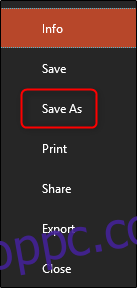
Ezután kattintson a „Tallózás” gombra az „Egyéb helyek” részben.
Keresse meg az Egyéni Office-sablonok mappáját, amely általában itt található:
C:UsersuserDocumentsCustom Office Templates
Ha ott van, válassza ki a nyilat a „Mentés típusaként” mezőben.

A megjelenő menüben válassza a „PowerPoint Template” lehetőséget.

Ezután kattintson a „Mentés” gombra az ablak jobb alsó sarkában.
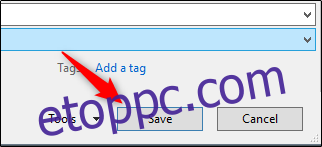
A testreszabott Diamester-sablon most mentve van!

